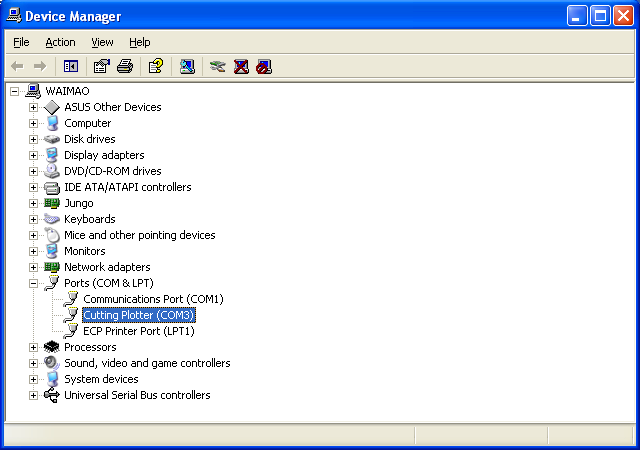
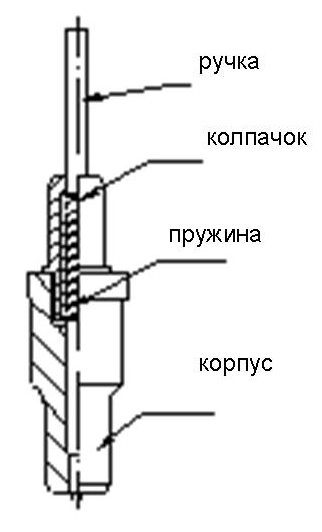

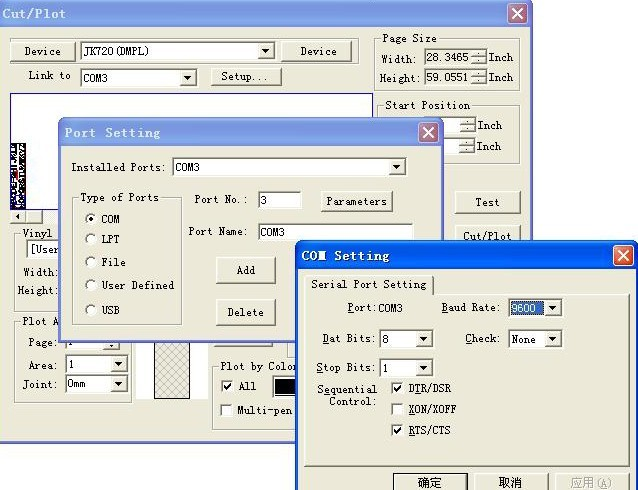





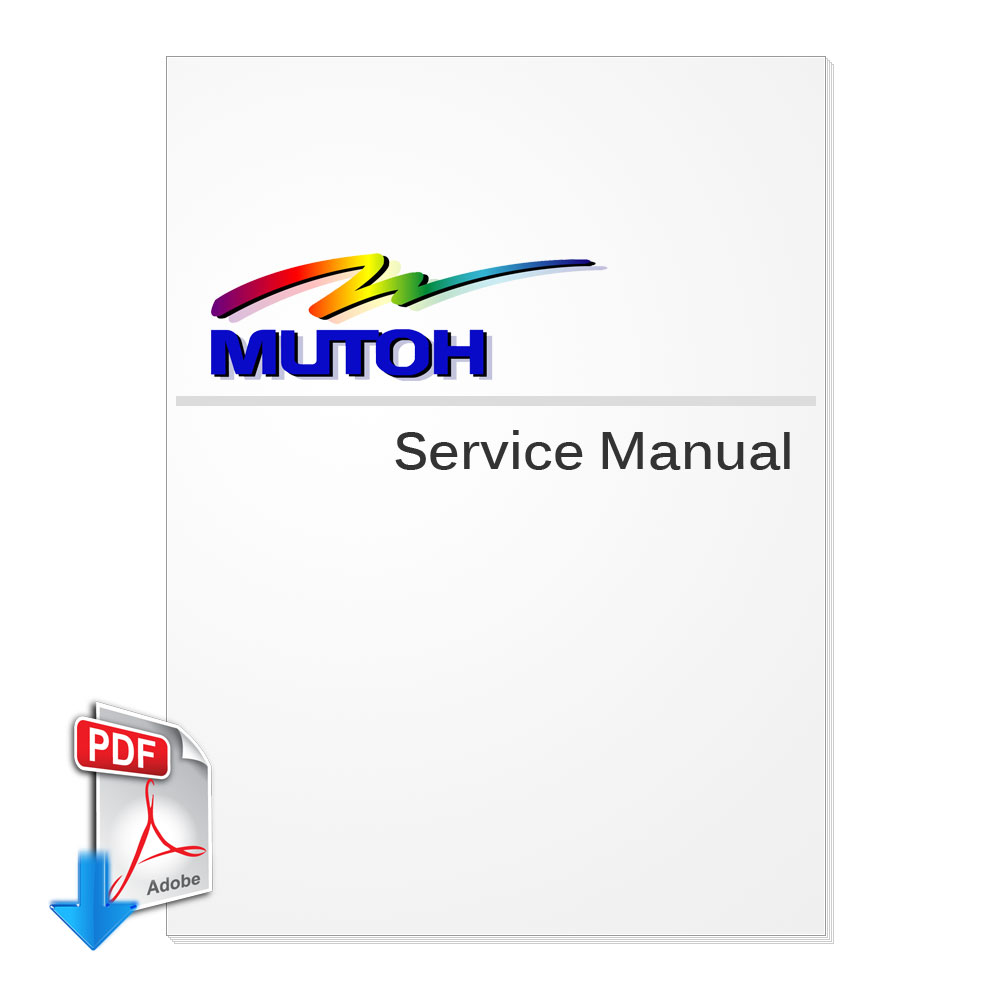
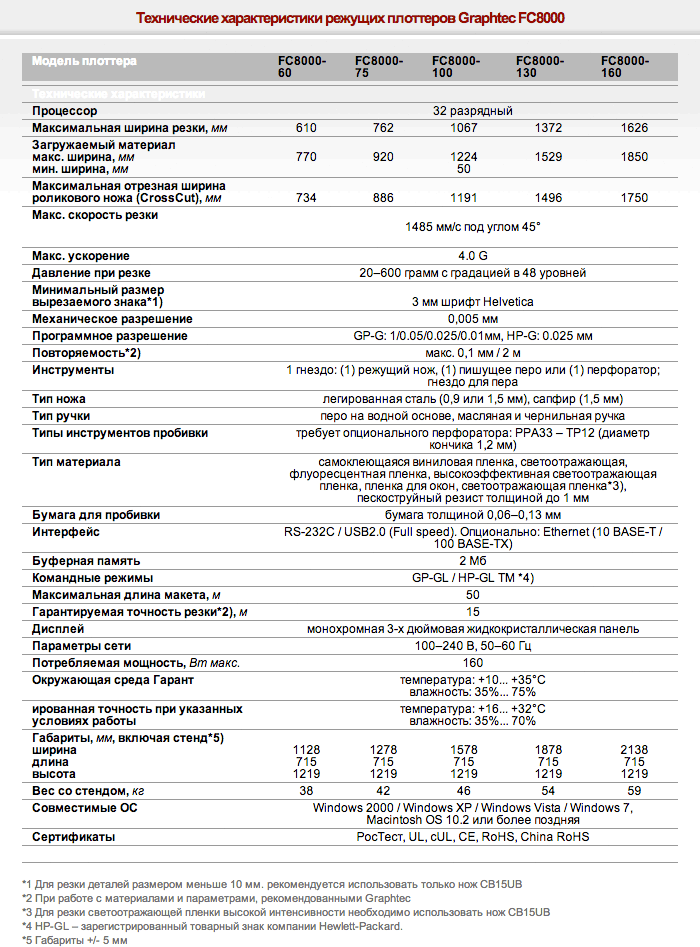
 Рейтинг: 4.6/5.0 (1863 проголосовавших)
Рейтинг: 4.6/5.0 (1863 проголосовавших)Категория: Инструкции

MIMAKI ENGINEERING CO. LTD.
TKB Gotenyama Building, 5-9-41, Kitashinagawa, Shinagawa-ku, Tokyo 141-0001, Japan
Тел: +81-3-5420-8671 Факс: +81-3-5420-8687
URL: http: // www.mimaki. co. jp / E-mail: traiding@mimaki.co.jp D201031
Воспроизведение данного руководства строго запрещено.
Все права защищены. Copyright © 2003 MIMAKI ENGINEERING Co. Ltd.
Помехи, связанные работой радио и теле оборудования
Данный продукт, описанный в данном руководстве, во время работы вырабатывает высокую частоту и может создавать помехи в работе радио и телевизионной аппаратуры, если во время установки и работы данного устройства не соблюдаются предусмотренные условия. Гарантия на данный продукт не распространяется на ущерб, нанесенный радио и телевизионной аппаратуре. Воздействие данного продукта на вашу радио и телевизионную аппаратуру можно проверить включением/выключением выключателя электропитания данного продукта. В случае если данное устройство является причиной возникновения помех радио и телеаппаратуры, рекомендуем предпринять одну из указанных ниже корректирующих мер или применить комбинацию нескольких мер.
• Измените направление антенны телевизионного или радио устройства, чтобы найти положение, при котором будет исключена причина искаженного приема сигнала.
• Не устанавливайте телевизор или радио в непосредственной близости от данного продукта.
• Подключайте шнур питания от данного продукта в штепсельную розетку, которая изолирована от энергетической сети, соединенной с телевизором или радио.
ПРЕДИСЛОВИЕМы благодарим вас за покупку цветного струйного плоттера компании MIMAKI модели "JV3-160SP". Модель "JV3-160SP" представляет собой цветной струйный плоттер, который используется для производства изображений высокого качества с применением сольвентных чернил 4-х (циан, маджента, желтый, черный, каждый по 2) или 6-ти различных цветов (циан, маджента, желтый, черный, светлый циан, светлая маджента, каждого по одному).
Внимательно изучите данное Руководство по эксплуатации, чтобы добиться максимально эффективного использования вашего плоттера.
Прежде чем начать работу на плоттере, внимательно прочитайте данное Руководство.
О данном Руководстве по эксплуатацииДанное Руководство по эксплуатации является инструкцией по работе и техническому обслуживанию Полноцветного Струйного Плоттера MIMAKI Модели JV3-160SP (именуемое в дальнейшем "устройство").
Рекомендуем вам внимательно прочесть и полностью изучить данное Руководство по эксплуатации, прежде чем начать работу на данном устройстве. Также необходимо всегда держать данное Руководство по эксплуатации под рукой.
Позаботьтесь о том, чтобы данное Руководство по эксплуатации было предоставлено в распоряжение лиц, отвечающих за работу данного устройства.
Данное Руководство по эксплуатации было тщательно подготовлено, с целью сделать его максимально доступным для понимания. Тем не менее, если у вас возникнут вопросы, свяжитесь с дистрибьютором или напрямую с нашим офисом.
Описания, приведенные в данном Руководстве по эксплуатации, могут быть усовершенствованы без предварительного уведомления.
В случае если данное Руководство по эксплуатации станет неразборчивым для чтения в результате его повреждения во время пожара или другого причиненного ущерба, предлагаем вам приобрести другую копию Руководства по эксплуатации в нашем офисе.
ХАРАКТЕРИСТИКИХарактеристики данного устройства описаны ниже. Вместе с порядком эксплуатации, описанном в данном руководстве, они помогут вам понять, как правильно пользоваться данным устройством.
Применение чернил нового типа
(высоконадежные сольвентные чернила, обеспечивающие печать высокого качества с высоким качеством передачи цветов)
Сольвентные чернила нового типа позволяют производить печать высокого качества с использованием тяжелого баннера или других материалов при низких производственных затратах. Данные чернила обладают высокой водостойкостью и стойкостью против атмосферных воздействий. (Не требуется ламинирование, и продолжительность наружного использования - до 3 лет).
Высокоточная печать (1440 точек на дюйм/ т/д) и производство изображений высокого качества.
Режим печати с разрешением 1440 т/д позволяет добиться высокого качества изображения и может быть использован для печати, как больших, так и маленьких плакатов.
Чернильный блок с четырьмя печатающими головками, четырьмя цветами и двойными картриджами
Для каждой печатающей головки могут быть установлены два чернильных картриджа (всего четыре цвета) для обеспечения высокоскоростной печати высокого качества. Каждая печатающая головка также может печатать двумя различными цветами (всего шесть цветов).
Нагреватель со встроенной логикой
Состоит из двух нагревателей (подогреватель предварительного нагрева и нагреватель во время печати) с независимой установкой температурного режима и интеллектуальными функциями (режим ожидания и автоматического отключения),
Нагревательное устройство определяет температура окружающего воздуха и позволяет контролировать и регулировать температуру, устанавливая оптимальный температурный режим для материала, используемого для печати.
Удобный процесс замены чернил.
Чернильный картридж можно заменить легко и безопасно, не испачкав при этом руки.
Удобный процесс технического обслуживания.
Автоматическая система работы головок позволяет не промывать головки перед выключением устройства из сети. Проблема с засорением дозаторов решается при помощи функции очистки. Если устройство не используется в течение продолжительного времени, оно само через определенные промежутки времени автоматически осуществляет превентивные меры по предотвращению дозаторов от засорения. Однако для этого основное питание устройства не должно быть отключено. Когда включается напряжение или когда начинается процесс печати, устройство автоматически осуществляет процесс очистки головки, чтобы предотвратить засорение дозаторов.
Стандартное устройство для вытяжки отработанных газов
Данное устройство снабжено эксгаустером, которое принудительно вытягивает воздух через трубы вытяжной вентиляции, расположенные спереди и сзади машины. Это позволяет снизить запах чернил в помещении.
Стандартное сушильное устройство
Данное устройство подает холодный воздух, что дает возможность сократить время высыхания чернил по завершении печати и предотвращает смазывание чернил во время сматывания материала.
Индикатор остатка чернил
Поскольку количество оставшихся чернил можно проверить в процессе, это позволяет полностью использовать чернила и материал без остатка.
Удобный, простой в использовании дисплей
Панель с жидкокристаллическим дисплеем показывает параметры установки режима меню в две строки (а не в одну), что облегчает просмотр информации.
Так как панель с жидкокристаллическим индикатором снабжена подсветкой, параметры на дисплее четко видны даже в темном помещении.
Параметры на панели с жидкокристаллическим дисплеем могут отображаться на шести различных языках, включая английский и испанский.
Индикация на дисплее информации о состоянии печати
На панели с жидкокристаллическим дисплеем может быть показана информация об условиях печати, что предоставляет возможность контролировать и регулировать процесс печати.
Интерфейс "IEEE-1394" обеспечивает высокоскоростную обработку данных, получаемых с компьютера.
Приемное устройство для печати на длинном материале
Так как приемное устройство, сопряженное с плоттером, сматывает материал по мере нанесения на него изображения, есть возможность использовать для печати на устройстве длинный материал.
Новая опорная балка для поддержки материала
Устройство снабжено опорной балкой сзади для поддержки материала, что очень удобно при использовании для печати тяжелого материала, например, брезента (баннера).
Выбор высоты головки (низкий уровень, высокий уровень)
Головка может устанавливаться на высоту до 2 или 3 мм при помощи регулировочного рычага.
Предотвращение скручивания материала по краям
Использование стопорного механизма предохраняет любой материал от скручивания, прижимая материал по обеим сторонам и таким образом, исключая контакт между материалом и головкой.
ДЛЯ БЕЗОПАСНОГО ИСПОЛЬЗОВАНИЯ Предупреждающие знаки и их значениеНаглядные специальные знаки используются в данном Руководстве по эксплуатации в целях обеспечения безопасной работы и предотвращения повреждения устройства.
Перечень знаков и расшифровка их значения приведены ниже. Предлагаем вам прочесть и полностью разобраться в этих значениях, прежде чем приступить к чтению самого Руководства.
Примеры предупреждающих знаков Символ "?" обозначает случаи, требующие ВНИМАНИЯ (CAUTION) (включая знаки ОПАСНОСТЬ! (DANGER) и ОСТОРОЖНО! (WARNING). Конкретная мера предосторожности (в данном случае картинка предостерегает от электрошока) показана в виде иллюстрации.
Символ "?" обозначает случаи, требующие ВНИМАНИЯ (CAUTION) (включая знаки ОПАСНОСТЬ! (DANGER) и ОСТОРОЖНО! (WARNING). Конкретная мера предосторожности (в данном случае картинка предостерегает от электрошока) показана в виде иллюстрации.
Символ " " обозначает запрещенное действие. Приводится конкретная иллюстрации данного запрета (в данном случае картинка показывает, что демонтаж запрещен).
Символ " " обозначает то, что строго необходимо сделать или обозначает инструкцию, которой необходимо строго следовать. Приводится конкретная иллюстрации инструкции (картинка наверху показывает, что необходимо вынуть штепсель из розетки).
*** Примечание!в русском варианте руководства нумерация страниц ссылок приведена в соответствие со страницами английского варианта руководства по эксплуатации.
О бязательно установите соответствующую вытяжную систему в случае использования плоттера в закрытом или плохо проветриваемом помещении.
бязательно установите соответствующую вытяжную систему в случае использования плоттера в закрытом или плохо проветриваемом помещении.

Ч ернила, применяемые для работы на устройстве, являются органическими сольвентными чернилами. Поскольку они легко воспламенимы, никогда не используйте открытый огонь вблизи устройства.
ернила, применяемые для работы на устройстве, являются органическими сольвентными чернилами. Поскольку они легко воспламенимы, никогда не используйте открытый огонь вблизи устройства.
П ри очистке чернильного блока и печатающих головок надевайте защитные очки и перчатки, чтобы защитить глаза и кожу от попадания чернил.
ри очистке чернильного блока и печатающих головок надевайте защитные очки и перчатки, чтобы защитить глаза и кожу от попадания чернил.
Е сли человек случайно проглотил чернила, немедленно вызовите врача. В ожидании врача человек должен находится в состоянии покоя. Не позволяйте ему/ей глотать. Затем свяжитесь с центром контроля над отравлениями.
сли человек случайно проглотил чернила, немедленно вызовите врача. В ожидании врача человек должен находится в состоянии покоя. Не позволяйте ему/ей глотать. Затем свяжитесь с центром контроля над отравлениями.

Если Вы надышались парами и чувствуете себя плохо, немедленно выйдете на свежий воздух и постарайтесь согреться и находиться в состоянии покоя. Затем обратитесь к врачу как можно скорее.

Отходы чернил подлежат утилизации так же, как и другие промышленные отходы/масла.
Никогда не делайте следующих вещей:Картриджи с чернилами
 Чернила представляют собой органический сольвент. В случае попадания чернил на кожу или одежду немедленно смойте их моющим веществом или водой. В случае попадания чернил в глаза немедленно промойте их большим количеством воды не менее чем в течение 15 минут. При попадании чернил в глаза также промойте веки изнутри, чтобы полностью вымыть чернила из глаз. Затем как можно скорее обратитесь к врачу.
Чернила представляют собой органический сольвент. В случае попадания чернил на кожу или одежду немедленно смойте их моющим веществом или водой. В случае попадания чернил в глаза немедленно промойте их большим количеством воды не менее чем в течение 15 минут. При попадании чернил в глаза также промойте веки изнутри, чтобы полностью вымыть чернила из глаз. Затем как можно скорее обратитесь к врачу.
 Храните картридж с чернилами и емкость для использованных чернил в месте недоступном для детей.
Храните картридж с чернилами и емкость для использованных чернил в месте недоступном для детей.
 Никогда не заполняйте картридж самостоятельно. Компания MIMAKI не несет ответственности за сбои в работе устройства при использовании повторно заправленного чернилами картриджа.
Никогда не заполняйте картридж самостоятельно. Компания MIMAKI не несет ответственности за сбои в работе устройства при использовании повторно заправленного чернилами картриджа.
Во время сборки
 Упакованное устройство весит около 200 кг. Сборку должны производить не менее 4-х человек.
Упакованное устройство весит около 200 кг. Сборку должны производить не менее 4-х человек.
Не разбирайте и не переделывайте устройство
 Никогда не разбирайте и не переделывайте основной блок плоттера и картридж с чернилами. Попытка разобрать или переделать их может привести к поражению электрическим током или к поломке устройства.
Никогда не разбирайте и не переделывайте основной блок плоттера и картридж с чернилами. Попытка разобрать или переделать их может привести к поражению электрическим током или к поломке устройства.
Не используйте устройство в сырых помещениях.
 Не устанавливайте устройство во влажных помещениях. Предохраняйте устройство от попадания брызг воды. Повышенная влажность или вода могут послужить причиной пожара, поражения электрическим током или поломки устройства.
Не устанавливайте устройство во влажных помещениях. Предохраняйте устройство от попадания брызг воды. Повышенная влажность или вода могут послужить причиной пожара, поражения электрическим током или поломки устройства.
Случаи отклонения от нормы
 Если появляется дым или неприятный запах, это может привести к пожару или поражению электрическим током. Необходимо немедленно отключить питание и выньте вилку из розетки. После этого следует убедиться, что дым больше не идет, затем необходимо связаться с региональным дистрибьютором для организации ремонта. Ни в коем случае не производите ремонтных работ самостоятельно, так как это крайне опасно.
Если появляется дым или неприятный запах, это может привести к пожару или поражению электрическим током. Необходимо немедленно отключить питание и выньте вилку из розетки. После этого следует убедиться, что дым больше не идет, затем необходимо связаться с региональным дистрибьютором для организации ремонта. Ни в коем случае не производите ремонтных работ самостоятельно, так как это крайне опасно.
Электропитание и напряжение

Устройство необходимо подключать к источнику электропитания, соответствующему указанным техническим спецификациям. Устанавливайте переключатели напряжения в соответствии с используемым напряжением.
110V: JV3 ••• 100-120V
220V: JV3 ••• 220-240V
 Вилку силового кабеля необходимо подключать только к заземленной розетке. В противном случае существует опасность возникновения пожара или поражения людей электрическим током.
Вилку силового кабеля необходимо подключать только к заземленной розетке. В противном случае существует опасность возникновения пожара или поражения людей электрическим током.

Используйте только поставленный в комплекте с машиной силовой кабель. Не допускайте повреждений, разрывов силового кабеля, не ставьте на него посторонние предметы. Тяжелый предмет, нагревание или натяжение кабеля могут стать причиной пожара или поражения людей электрическим током.
Меры предосторожности во время установкиНе устанавливать устройство под прямыми солнечными лучами.

 Не устанавливать в месте, где возможны значительные перепады температуры и влажности.
Не устанавливать в месте, где возможны значительные перепады температуры и влажности.
Условия окружающей среды, пригодные для установки и эксплуатации:
T = от 20 до 35°C
Относительная влажность = от 35 до 65%
Не устанавливать под прямым потоком воздуха кондиционера и т.п.

Не устанавливать устройство под наклоном.

Не устанавливать устройство в местах, подверженных вибрации.

Близи устройства не должны находиться источники открытого огня.
Меры предосторожности при работеНе разливайте жидкость
на печатном столе, это может привести к сбою в работе нагревателя или к возгоранию.
 Не дотрагивайтесь до нагревателя голыми руками, так он очень горячий, и можно получить ожог. При помещении устройства на другое место, сначала дождитесь, чтобы температура нагревателя упала. Подождите хотя бы 30 минут после отключения питания нагревателя. Устройство можно перемещать в пределах одного этажа без преград в виде ступенек. Если устройство необходимо перевести в другое место, обратитесь в технический отдел компании Mimaki.
Не дотрагивайтесь до нагревателя голыми руками, так он очень горячий, и можно получить ожог. При помещении устройства на другое место, сначала дождитесь, чтобы температура нагревателя упала. Подождите хотя бы 30 минут после отключения питания нагревателя. Устройство можно перемещать в пределах одного этажа без преград в виде ступенек. Если устройство необходимо перевести в другое место, обратитесь в технический отдел компании Mimaki.
Используйте только чернила, предусмотренные спецификацией

Использование только оригинальные чернила JV3. Плоттер не может работать с чернилами другого типа.
Не используйте чернила JV3 для других плоттеров, так как это может привести к их повреждению.
Периодическая замена деталей

В устройстве есть детали, которые может заменить только специалист сервисной службы. Для этого мы рекомендуем вам заключить с дистрибьютором или дилером
договор о постпродажном обслуживании.
Оставьте выключатель в положении включено (ON). Не выключайте основной переключатель на задней крышке устройства.
Защита против пыли
 Устройство не рекомендуется использовать в пыльном помещении. Установите уровень регенерации 2 или 3, если устройство работает в неблагоприятных условиях (см. стр. 4.9 ***).
Устройство не рекомендуется использовать в пыльном помещении. Установите уровень регенерации 2 или 3, если устройство работает в неблагоприятных условиях (см. стр. 4.9 ***).

Держите переднюю крышку закрытой, даже когда устройство не используется для печати, во избежание накопления пыли на дозаторах головки.

По окончании рабочего дня снимите с валика материал для печати во избежание оседания на нем пыли.
 Храните материал в чехле. Стирание пыли с материала неблагоприятно скажется на нем из-за статического электричества.
Храните материал в чехле. Стирание пыли с материала неблагоприятно скажется на нем из-за статического электричества.
 Необходимо часто протирать каретку с головками во избежание оседания пыли или попадания кусочков бумаги.
Необходимо часто протирать каретку с головками во избежание оседания пыли или попадания кусочков бумаги.
 Пыль на головке также приведет к произвольному падению капель чернил на материал во время печати. Если это произойдет, необходимо очистить головку. (См. стр. 2.20, глава 4.10).
Пыль на головке также приведет к произвольному падению капель чернил на материал во время печати. Если это произойдет, необходимо очистить головку. (См. стр. 2.20, глава 4.10).
Передняя крышка и рычаг
 Никогда не открывайте переднюю крышку и/или рычаг во время печати. Открытие крышки или рычага приведет к остановке печати.
Никогда не открывайте переднюю крышку и/или рычаг во время печати. Открытие крышки или рычага приведет к остановке печати.
Материал для печати
 Если материал слегка скручивается, его следует сначала распрямить, а затем уже использовать для печати. Значительное скручивание материала негативно скажется на качестве печати.
Если материал слегка скручивается, его следует сначала распрямить, а затем уже использовать для печати. Значительное скручивание материала негативно скажется на качестве печати.
Закрепление опорных стоек
 Обязательно зафиксируйте опорные стойки устройства перед началом печати. В противном случае устройство может сдвинуться с места во время печати.
Обязательно зафиксируйте опорные стойки устройства перед началом печати. В противном случае устройство может сдвинуться с места во время печати.
Картриджи с чернилами
 Если чернильный картридж принесен из холодного в теплое помещение, оставьте его при комнатной температуре на три часа или более до начала использования.
Если чернильный картридж принесен из холодного в теплое помещение, оставьте его при комнатной температуре на три часа или более до начала использования.
 Открывать картридж с чернилами следует только непосредственно перед установкой его на принтер. Если картридж открыть и оставить открытым на продолжительное время, нельзя гарантировать нормальное качество печати.
Открывать картридж с чернилами следует только непосредственно перед установкой его на принтер. Если картридж открыть и оставить открытым на продолжительное время, нельзя гарантировать нормальное качество печати.
 Хранить картриджи следует в прохладном темном месте.
Хранить картриджи следует в прохладном темном месте.
 Следует иметь в виду, что после открытия картриджа чернила в нем годны к использованию в течение трех месяцев. Использование чернил свыше указанного срока приведет к ухудшению качества печати.
Следует иметь в виду, что после открытия картриджа чернила в нем годны к использованию в течение трех месяцев. Использование чернил свыше указанного срока приведет к ухудшению качества печати.
 Никогда не заправляйте чернилами использованные картриджи.
Никогда не заправляйте чернилами использованные картриджи.
указанный тип чернил.
 Не допускайте ударов по картриджу и не встряхивайте его слишком сильно во избежание утечки чернил.
Не допускайте ударов по картриджу и не встряхивайте его слишком сильно во избежание утечки чернил.
 Не дотрагивайтесь и не загрязняйте контакты чернильного картриджа, так как это может привести к повреждению печатной платы.
Не дотрагивайтесь и не загрязняйте контакты чернильного картриджа, так как это может привести к повреждению печатной платы.
 Данное устройство снабжено предупредительными ярлыками в двух местах. Перед началом работы убедитесь в том, что вы полностью понимаете значение предупреждений на этих ярлыках. В случае если эти ярлыки стерлись или сильно загрязнены, и надписи на них не видны, приобретите новые у своего местного дистрибьютора или в нашем офисе. Расположение ярлыков указано в Приложении.
Данное устройство снабжено предупредительными ярлыками в двух местах. Перед началом работы убедитесь в том, что вы полностью понимаете значение предупреждений на этих ярлыках. В случае если эти ярлыки стерлись или сильно загрязнены, и надписи на них не видны, приобретите новые у своего местного дистрибьютора или в нашем офисе. Расположение ярлыков указано в Приложении.
Данное устройство должно использоваться при температуре 20-35°C для обеспечения стабильной печати.
Д ля транспортировки устройства на другое место установки свяжитесь с местным представителем компании MIMAKI Engineering. Если вы будете перевозить его самостоятельно, устройству может быть нанесен ущерб. Перевозить устройство на другое место должен специалист. Если возникла необходимость переместить устройство в пределах одного этажа, минуя ступени, придерживайтесь следующей процедуры:
Для перемещения устройства, заблокируйте фиксаторы колес на стойках.
Во время перемещения устройства избегайте чрезмерной нагрузки на него.
По окончании перемещения устройства не забудьте заблокировать фиксаторы колес.
Способ перемещения устройства

Во время перемещения устройства, по крайней мере, два человека должны
придерживать его в вертикальном положении, как это показано на рисунке.
Крышка устройства может треснуть при сильном давлении на него.
(Раз)блокировка фиксаторов колес опорных стоек.
При перемещении устройства разблокируйте все фиксаторы колес на каждой из опорных стоек, подняв фиксаторы вверх.
Каждая из опорных стоек снабжена у основания опоры отдельным фиксатором колес. Установив устройство, нажмите фиксаторы вниз, чтобы заблокировать колеса опорной стойки.

К
аждая из клавиш перемещения выполняет различные функции в зависимости от момента ее использования. Функции этих клавиш объясняются ниже.
В
рабочий стол плоттера встроены нагреватели для печати и предварительного нагрева материала для печати. Включение/выключение питания нагревателя и статус его работы отражаются при помощи ЖК-индикаторов. Когда питание устройства отключено, питание нагревателя автоматически отключается.

И ндикатор HEAT может погаснуть, в то время как индикатор CONSTANT будет продолжать гореть. Это не является ошибкой, а указывает на то, что температура нагрева печати достигла установленных параметров и процесс нагревания приостановлен.
ндикатор HEAT может погаснуть, в то время как индикатор CONSTANT будет продолжать гореть. Это не является ошибкой, а указывает на то, что температура нагрева печати достигла установленных параметров и процесс нагревания приостановлен.
На каретке располагаются печатающие головки, резак для отрезания материала и другие элементы. Там также есть винт для регулировки высоты печатающей головки в соответствие с толщиной используемого материала.
В рабочий стол плоттера встроены нагреватели для печати и предварительного нагрева материала для печати. Нагреватель предварительного нагрева нагревает материал до начала печати для предотвращения быстрого скачка температуры в зоне печати. Нагрев улучшает качество печати и обеспечивает быстрое высыхание чернил после печати.
• Во время нагревания рабочий стол очень горячий. Для открытия передней крышки или при замене материала для печати сначала уменьшите температуру и подождите, пока температура рабочего стола не упадет. Несоблюдение этого правила могут привести к ожогу.
• При замене материала на очень тонкий материал уменьшите температуру и подождите, пока температура рабочего стола не упадет. В противном случае, материал может прилипнуть к рабочему столу или будет сминаться или скручиваться.
Блок защиты печатающих головокП ри проведении чистки блока защиты печатающих головок обязательно надевайте защитные очки и перчатки, так как чернила могут попасть в глаза или на кожу.
ри проведении чистки блока защиты печатающих головок обязательно надевайте защитные очки и перчатки, так как чернила могут попасть в глаза или на кожу.
Блок защиты печатающих головок (парковка) состоит из колпачков (каперов) для чернил, щетки (вайперов) для чистки головок и других элементов.
Колпачок (капер) - прикрывает дозатор, чтобы предотвратить головку от высыхания.
Вайпер (вайпер)- используется для очистки дозатора головки.
Щ
етки для чистки являются сменными деталями. Если вайпер деформировалась или, если на материале остаются следы чернил, щетки следует заменить.
Если плоттер не используется, держите прижимный вал в верхнем положении. Если прижимный вал находится продолжительное время в нижнем левом положении, он может деформироваться и уже не будет надежно удерживать материал.
Прижимной и подающий валы регулируют подачу материала для печати. Во время печати передний подающий вал продвигает материал вперед.
Сенсор материала для печати
Сенсор определяют наличие материала и его длину.
При заправке материала сенсор, расположенный в задней части рабочего стола, должен быть полностью накрыт материалом. Если хотя бы часть сенсора оказывается незакрытой, материал не определяется сенсором.
Резак и линия отрезаКаретка оснащена резаком для обрезки материала после завершения печати. Линия отреза, по которой отрезается материал, показана ниже.
“Обрезка вручную” (см. стр. 2.26) и “Автоматическая обрезка ” = [AUTO CUT]” (см. стр. 4.8).
Меры предосторожности при работе с картриджами:

Чернила являются органическим растворителем. В случае попадания чернил на кожу или одежду, немедленно смойте их моющим веществом и водой.
В случае попадания чернил в глаза, немедленно промойте глаза большим количеством проточной воды в течение не менее 15 минут и затем как можно скорее обратитесь к врачу.
Никогда не разбирайте картриджи!
Не трясите картридж слишком сильно. Резкая встряска или резкое переворачивание картриджа может привести к утечке чернил.
Никогда не заправляйте картридж чернилами заново. Это может привести к сбою в работе устройства. Помните о том, что компания MIMAKI не несет никакой ответственности за любые повреждения, вызванные использованием повторно заправленного картриджа.
Используйте только чернила, предназначенные для JV3. Использование чернил другого типа, не предусмотренного инструкцией, может создать проблемы. Помните, что пользователь несет самостоятельную ответственность за ремонт и устранение любых неисправностей устройства, возникших в результате использования чернил другого типа.
Если картридж с чернилами принесен из холодного в теплое помещение, оставьте его при комнатной температуре на три часа или более до начала использования.
Четко соблюдайте сроки использования чернил в течение трех месяцев после открытия картриджа с чернилами. Использование чернил свыше указанного срока приведет к ухудшению качества печати.
Храните картриджи с чернилами в прохладном темном месте.
Храните картриджи с чернилами в месте недоступном для детей.
Утилизация пустых использованных картриджей должна осуществляться в соответствие с действующими нормами утилизации промышленных отходов.
Меры предосторожности при работе с материалом для печати
При работе с материалом четко придерживайтесь следующих правил:

Для обеспечения стабильной печати высокого качества используйте материал, рекомендованный компанией MIMAKI.
Регулировка температуры нагрева в зависимости от материала для печати
Устанавливайте температуру предварительного нагрева и печати в зависимости от типа и характеристик используемого материала. На основе профиля спецификации, полученного из соответствующего RIP файла, параметры температуры можно установить автоматически на рабочей панели управления.
Растяжка и усадка материала
Не используйте материал сразу же после его распаковки. Материал может растягиваться и давать усадку под влиянием комнатной температуры и влажности. Материал необходимо оставить в среде, где он будет затем использоваться, на 30 минут или более после распаковки.
Избегайте использования скрученного материала. Это может привести к защемлению материала во время печати.
При хранении в рулоне стандартного по размеру материала, имеющего покрытие, он должен быть свернут покрытием наружу.
типы используемого материала для печатиДля работы на данном устройстве могут использоваться рулонные и листовые типы материала.
Типы и размеры материала, годные к использованию на данном устройстве, описаны ниже.
Типы материалов к использованию
• FF (Flexible Face)
• PVC = глянцевый материал (ПВХ)
Установка напряжения нагревателя
Установите напряжение нагревателя в соответствие с напряжением плоттера. Для установки напряжения используйте три переключателя, расположенные слева под задней крышкой.
При доставке напряжение установлено на 220 V в целях безопасности.
Если включить напряжение в 200-240 V при установленном напряжении в 110V, плоттеру будет нанесен ущерб.
Температура нагревателя не достигнет установленного уровня, если напряжение плоттера равно 100-120 V, в то время как переключатель напряжения установлен на 220 V.

Подсоединение к источнику питания в 200-240 V
Устройство имеет следующие четыре режима работы, каждый из которых описан ниже.
Режим = НЕ ГОТОВ
В этом режиме устройство находится до распознавания материала. Рабочими являются все клавиши, кроме клавиши [REMOTE], т.е. можно использовать все режимы, кроме режима REMOTE.
Это режим, в котором устройство определяет параметры материала для печати. Рабочими являются все клавиши для установки. Устройство готово получать данные с компьютера, однако, в этом режиме устройство не может еще осуществлять печать.
В данном режиме можно осуществлять следующие действия:
Нажатием соответствующих кнопок перемещения [JOG] определить и задать соответствующие параметры материала.
Нажатием клавиши [TEST&CLEANING] начать пробную печать и очистку головки.
Нажатием клавиши [DATA CLEAR] стереть полученную устройством информацию о печати.
Нажатием клавиши [FUNCTION] установить параметры печати.
Нажатием клавиши [HEATER] установить температурные параметры нагревателя.
Находясь в данном режиме, устройство печатает изображение на основе полученных с компьютера данных. Во время печати нажатие клавиши [REMOTE] прерывает процесс печати.
В этом режиме можно задать условия печати. Если устройство находится в режиме LOCAL, нажатие клавиши [FUNCTION] переведет устройство в режим FUNCTION.
ЭКСПЛУАТАЦИЯВ данной главе описаны различные операции и установки, начиная от включения напряжения и заканчивая печатью.
ГЛАВА 2 ЭКСПЛУАТАЦИЯ
Взаимосвязь между блоком картриджей и рядами головок
Регулировка высоты головки
Установка материала на устройство
Установка держателя бумажного рулона
Установка бумажного рулона на устройство
Изменение направления накручивания материала
Установка листового материала на устройство
регулировка температуры нагревателя
Проверка и решение проблемы засорения дозаторов головок чернилами
Корректировка скорости подачи материала
Корректировка скорости подачи материала
во время работы
Печать изображения по данным с компьютера
После завершения печати
ДЛЯ ЗАМЕНЫ ЧЕРНИЛ УСТАНОВИТЕ НОВЫЙ КАРТРИДЖ В БЛОК ЧЕРНИЛ
ПРОБЛЕМЫ С ЧЕРНИЛЬНЫМ КАРТРИДЖЕМ
эксплуатацияДалее показаны серии операций и установок, начиная от включения устройства и до окончания печати. Для получения подробной информации по каждому пункту смотрите соответствующую указанную страницу (нумерация страниц соответствует английской версии руководства по эксплуатации).
Включение питанияУстройство оснащено двумя переключателями основного питания.
Переключатель питания расположен на задней стороне устройства. Обычно оставляйте питание включенным.
Если питание выключено, это может привести к закупорке дюз.
К огда включено основное питание, даже если переключатель питания установлен в положении OFF, работает функция профилактики закупорки дюз. По завершении печати питание автоматически отключается.
огда включено основное питание, даже если переключатель питания установлен в положении OFF, работает функция профилактики закупорки дюз. По завершении печати питание автоматически отключается.
Подключите электропитание к устройству.
Поверните выключатель в положение “ I ”.
Если она открыта, инициализация не происходит.
При включении питания на ЖК-дисплее
сначала появляется сообщение
“BOOT" (начальная загрузка), а затем номер версии аппаратно-программного обеспечения.
2. На дисплее появляется мигающее сообщение
Осуществлена инициализация эксплуатации устройства.
3. Устройство переходит в LOCAL (автономный) режим.
Если на устройстве установлен материал, на дисплее загорается сообщение "Media Select" ("Выбор материала").
4. Включите компьютер, подключенный к устройству.
Передняя крышкаОткрытие/закрытие передней крышки
Во время печати передняя крышка должна быть закрытой. Если вы откроете переднюю крышку в процессе печати, нанесение изображения прервется, и продолжение печати станет невозможным.
Если вы откроете крышку в процессе печати, каретка остановится в целях безопасности, что
приведет к остановке печати. В этом случае, перезапустите устройство и компьютера, выполнив описанную ниже процедуру.
ВЫПОЛНИТЕ СЛЕДУЮЩИЕ ДЕЙСТВИЯ:
Если в процессе печати откроется передняя крышка, на дисплее появится надпись "Close a cover" ("Закройте крышку"). Прекратите печать.
Прекратите передачу данных с компьютера.
Закройте переднюю крышку.
Нажмите клавишу [ENTER].
Каретка придет в движение.
Каретка выполнит ряд манипуляций, как при включении питания, т.е. запрограммированную инициализацию
Взаимосвязь между блоком картриджей и рядами головокН
а каретке находятся четыре печатающих головки, каждая из которых имеет два ряда дозаторов - каждый ряд для одного цвета чернил. Помните об этом при проверке чистоты дозаторов, замене картриджей и пополнении объема чернил. Так как набор чернил в блоке картриджей отличается от набора чернил из 4-х или 6-ти цветов во время наполнения всей системы чернилами.
Bk - черный/ M - маджента / C - циан / Y - желтый / Lc - светлый циан / Lm - светлая маджента / W - промывочная жидкость (SPC-0188S)
One ink cartridge of each color = Один картридж для каждого цвета
Set the washing fluid cartridges (SPC-0352) for the left spaces of ink station = Установите картриджи с промывочной жидкостью в левой части блока картриджей
Two ink cartridges for each color = Два картриджа для каждого цвета
Head = печатающая головка
Front side = лицевая сторона
upper side = верхняя сторона
6 color ink set = набор из шести цветов
4 color ink set = набор из четырех цветов
Установите винт регулировки высоты головки в нижнее положение (Thick = толстый), если существует опасность собирания пыли на печатающей головке, или если головка задевает материал, оставляя при этом следы чернил на материале.
ВЫПОЛНИТЕ СЛЕДУЮЩИЕ ДЕЙСТВИЯ:
Выдвиньте каретку на рабочий стол.
если устройство включено - для этого необходимо выполнить команду [CARRIAGE OUT = ВЫДВИНУТЬ КАРЕТКУ] (см. стр. 5.4).
если устройство выключено - откройте переднюю крышку и затем передвиньте каретку вручную.
3. Установите нужную высоту головки в соответствие с толщиной материала при помощи регулировочного рычага.
Установите регулировочный рычаг в самое верхнее или самое нижнее положение.
Установка рычага в промежуточное положение может привести к ошибке в печати.
4. Придерживая рычаг регулировки высоты в вышеуказанном положении, завинтите два винта.
Если завинчивать винты, не придерживая регулировочный рычаг на установленной высоте, головка может остаться в прежней позиции.
Завинтите крепко винты.
5. Верните каретку назад на парковку.
Установка материала на устройствоНа устройстве можно использовать рулонный и листовой материал. Используйте материал, рекомендованный MIMAKI.
При установке прозрачного материала на дисплее может появиться следующее сообщение, которое означает, что материал не опознан.
• Если материал находится под прямыми лучами солнечного света, его ширина может быть определена неверно.
• Не используйте материал, на котором уже нанесена печать, так как чернила могут прилипнуть к прижимному валу, и в результате материал может быть не распознан.
• Грубый или скрученный внутрь материал нужно распрямить, установив его на рабочий стол и прокручивая его в обратном направлении.
Установка держателя бумажного рулона
Устанавливать держатель должны два человека.
Регулировка положения (высоты) держателя рулона может быть осуществлена в три этапа.
В зависимости от материала, необходимо менять положение держателя за счет уменьшения или увеличения времени контакта с нагревательным устройством.
Для уменьшения времени контакта с нагревательным устройством установите держатель рулона в верхнее положение, и, наоборот, в нижнее положение - для увеличения времени контакта с нагревателем.
Когда держатель рулона установлен в верхнее или нижнее положение, необходимо использовать стопорный штифт для установки материала. См. стр. 2.14
ВЫПОЛНИТЕ СЛЕДУЮЩИЕ ДЕЙСТВИЯ:
Открутите четыре винта и затем снимите рулонный блок.

Открутите восемь винта и затем снимите направляющую рельсу для рулона (длинную).
Открутите четыре винта и затем снимите направляющую рельсу для рулона (короткую).
Установите направляющую рельсу (короткую/ длинную) для рулона в другое положение, выполнив действия в обратном порядке.
Установите на место рулонный блок.
Установите рулонный блок таким образом, чтобы подковообразная часть на конце рулона совпадала с направляющей рельсой для рулона.
Установка бумажного рулона на устройствоНиже описывается процедура установки рулонного материала на устройство.
Рулонный материал тяжелый. Соблюдайте осторожность, чтобы не уронить его на ноги.
ВЫПОЛНИТЕ СЛЕДУЮЩИЕ ДЕЙСТВИЯ:
Поднимите вверх прижимной рычаг с задней стороны устройства.
К огда держатель рулона закреплен в верхнем или нижнем положении, необходимо использовать стопорный штифт См стр. 2.14
огда держатель рулона закреплен в верхнем или нижнем положении, необходимо использовать стопорный штифт См стр. 2.14
Ослабьте винт левого держателя.
3. Определите положение держателя.
Внутренний диаметр сердцевины рулонного материала может быть 2 или 3 дюйма.
Держатель прикручен винтами вдоль наклейки [Roll holder set = Установка держателя].
4. Вставьте левый держатель в сердечник рулона.
Надвиньте рулон на держатель до конца, чтобы он плотно сел на держателе и не двигался из стороны в сторону.
5. Ослабьте винт правого держателя.
Отрегулируйте положение держателя по ширине рулонного материала.
 Это положение легко отрегулировать, если поместить рулон на сборную штангу.
Это положение легко отрегулировать, если поместить рулон на сборную штангу.
После того, как держатель полностью войдет внутрь сердечника рулона, зафиксируйте его с помощью винта.
7. Потяните рулонный материала с задней стороны устройства, пока он не достигнет конца рабочего стола.
8. Вставьте материал между рабочим полотном и прижимными валами и потяните его в сторону передней части устройства.
9. Нажмите прижимной рычаг вниз с задней части устройства.
Зажимный рычаг в передней части устройства опущен вниз, чтобы держать материал (для временной установки).
1 0. Откройте переднюю крышку и поднимите вверх прижимный рычаг в передней части устройства.
0. Откройте переднюю крышку и поднимите вверх прижимный рычаг в передней части устройства.
11. Аккуратно натяните рулонный материал и прекратите тянуть, когда он будет слегка прижат.
При использовании листового материала, установите его так, чтобы он не съезжал вправо от прижимного рычага с правого конца.
12. Натяните рулонный материал, распрямите его ровно по краям и опустите вниз прижимной рычаг.
Когда держатель закреплен в верхнем или нижнем положении, необходимо использовать стопорный штифт. См. стр. 2.14.
1 3. Установите пустую бумажную трубу в подающее устройство.
3. Установите пустую бумажную трубу в подающее устройство.
14. Закройте переднюю крышку и нажмите кнопку [ENTER].
Ширина материала определена.
Нажмите кнопку выбора значений [ Ў ], чтобы продвинуть материал на бумажную трубу подающего устройства.
15. Прикрепите материал к пустой бумажной трубе липкой лентой.

Не допускайте образования слабины или складок в результате неравномерного натяжения на всем расстоянии между держателем и рабочим столом. С этой целью равномерно подвигайте рулон бумаги из стороны в сторону, и, убедившись, что материал расправлен ровно по краям, опустите вниз прижимной рычаг.
Если используется широкий материал, края материала могут давать слабину на рабочем столе во время печати. Используйте пластину для поддержания краев материала. Это помогает избежать загрязнения материала чернилами во время печати из-за его неплотного прижатия к рабочей поверхности стола.
При использовании толстого материала, удалите пластину с материала до начала печати.
Использование стопорного штифта
Используйте стопорный штифт, когда держатель рулона находится в верхнем или нижнем положении.
Материал должен находиться на рабочем столе до применения стопорного штифта. В противном случае, необходимо установить материал для печати заново.
Нажмите на стопорный штифт и ослабьте рычаг.
Изменение направления накручивания материалаFORWARD = ВПЕРЕД: Подающее устройство накручивает материал печатной стороной наружу.
OFF = ВЫКЛЮЧЕНО: Подающее устройство не накручивает материал.
REVERSE = НАЗАД: Подающее устройство накручивает материал печатной стороной внутрь.
Установка ограничителя крутящего моментаВ подающем устройстве есть механизм установки ограничителя
крутящего момента. Силу натяжения материала можно изменить
за счет изменения режима работы ограничителя крутящего
момента. (Во время доставки он установлен на самый
сильный режим.). Если натяжение для данного материала
слишком сильное, ослабьте ограничитель крутящего момента.
Подающее устройство имеет переключатель, который определяет направление накручивания материала.

В отличие от рулонного материала, для установки листового материала не используются держатели рулона.
При использовании форматного листового материала важно установить его ровно.

ВЫПОЛНИТЕ СЛЕДУЮЩИЕ ДЕЙСТВИЯ:
Откройте переднюю крышку.
Поднимите вверх прижимной рычаг.
Вставьте листовой материал между рабочим столом и прижимными валами.
П ри использовании листового материала, установите его так, чтобы он не съезжал вправо от прижимного рычага с правого края.
4. Опустите вниз прижимной рычаг.
5. Закройте переднюю крышку.
6. Нажмите клавишу [ENTER].
После проведения инициализации устройство перейдет в автономный режим = LOCAL.
7. Нажмите клавишу [>].
Каретка придет в движение для проверки материала.
Затем устройство перейдет в автономный режим.
регулировка температуры нагревателяДля сохранения температуры нагрева установите функцию HEATER в режиме FUNCTION.
FUNCTION - SET UP - TYPE - HEATER
В данном разделе руководства описано, как регулировать температуру нагрева. которая предварительно была сохранена в режиме FUNCTION. Температуре можно регулировать даже во время печати. Для регулировки температуры нагрева нажмите клавишу [HEATER] и установите нужную температуру, выполнив шаги, описанные ниже. Потребуется всего несколько минут для получения желаемой температуры.
• Для обеспечения стабильной печати на данном оборудовании требуется температура в 20-35°C. Если условия окружающей среды не соответствуют спецификации, температура может не подняться до установленного уровня.
• Температура будет держаться до тех пор, пока не будет выключено питание, и может быть изменена при следующих условиях.
• Для изменения типа режима FUNCTION
• Для изменения температуры нагрева в режиме FUNCTION
• Для контроля температуры нагрева при помощи компьютера.
• Если в используемом программном обеспечении есть функция контроля температуры нагрева, контроль можно осуществлять дистанционно.
Подробнее см. руководство по использованию Программного обеспечения.
Параметр: OFF, 20
С учетом ошибки округления, можно не устанавливать значения в 1°F.
Стандартные установочные значения температуры нагрева (ориентировочные)
Установите подходящую температуру в зависимости от используемого для печати материала.
У бедитесь, что переключатель питания нагревателя находится в положении ON.
Во время нагревания горит индикация HEAT.
Когда температура достигает установленных значений, появляется индикация CONSTANT.
Нажмите на клавишу [HEATER].
На дисплее одновременно будет показана фактическая и установленная температура.
Нажмите на клавишу [HEAT] еще раз, затем вернитесь к предыдущей индикации. После нажатия любой клавиши необходимо подождать около 30 секунд для выполнения задания, как в автономном, так и в дистанционном режиме управления.
Нажмите на клавишу [ENTER].
Н а дисплее появится курсор, при помощи которого можно изменить температуру, установленную заранее.
Выберите нужное значение температуры при помощи клавиш [ ^] and [ Ў].
Нажмите клавишу [>] и выберите PRINT
Курсор наводится на индикацию Print Heater и можно менять температуру.
Измените значения температуры при помощи клавиш выбора [ ^] and [ Ў].
Нажмите на клавишу [ENTER].
Нажмите на клавишу [HEATER].
Возврат в режим Local или Remote.
Пока температура повышается, и еще не достигла установленного значения, на дисплее будет находиться индикация, как показано справа.
Когда температура достигла установочных параметров, раздастся звуковой сигнал, и на дисплее появится индикация CONSTANT.
Нагреватель загорается, и устройство переходит в режим Remote.
• Чтобы запустить печать, не дожидаясь, пока температура достигнет установленных параметров, нажмите клавишу [ENTER] и вернитесь в режим Remote.
Проблемы в работе нагревателя
Если происходит сбой в электросети, или возникают проблемы с нагревателем, на дисплее появляется сообщение, как показано ниже.
При нажатии клавиши [HEATER] на дисплей будет выведено сообщение о характере ошибки.
Проверка и решение проблемы засорения дозаторов головок черниламиПрежде, чем приступить к чистовой печати, необходимо сделать пробную печать, чтобы определить, не засорены ли дозаторы и есть ли другие проблемы с печатью. Если пробная печать показывает признаки каких-либо отклонений от нормальных условий, выполните функцию очистки печатающих головок.

ля проведения пробной печати на листовом материале используйте лист формата A4 или больше, размещенный на рабочем столе в горизонтальном положении.
Если тест печати имеет отклонения даже после того, как выполнена функция очистки, очистите само приспособление для чистки и чернильный колпачок.
При использовании рулонного материала, задняя стенка рулонного материала будет ослаблена после проведения пробной печати, так как материал возвращается в исходную точку печати за счет нажатия клавиши [REMOTE] или клавиши [FUNCTION].
Плотно скатайте рулонный материал вручную перед печатью и аккуратно установите его заново. Неплотно закрученный материал на рулоне негативно скажется на качестве печати.
Устройство переходит в режим LOCAL.
Нажмите кнопку [REMOTE] и затем снова переведите устройство в режим LOCAL.
Нажмите кнопку [ENTER].
Устройство напечатает пробные образцы печати.
Проверьте образцы пробной печати.
Если есть отклонения, перейдите к шагу 5; в противном случае, прекратите операцию.
Выберите метод очистки нажатием кнопок перемещения [ Ў ] и [ ^ ].
soft: Выберите этот метод, если есть пробелы в линиях.
normal: Выберите этот метод, если линия изогнута.
strong: Выберите этот метод, если вы не можете добиться нормальной печати после проведения [normal=нормальной] или [soft=мягкой] очистки.
Нажмите кнопку [ENTER].
Начинается очистка. Статус операции показан для * второй линии.
Устройство возвращается в режим LOCAL
Повторите шаги со 2 по 7, и проверьте результаты пробной печати. Повторяйте шаги со 2 по 7 до тех пор, пока не получите нормальный результат печати.
Корректировка скорости подачи материала [MEDIA COMP]При смене типа материала или температуры нагревания, меняется объем подаваемого материала. Обязательно скорректируйте положение точек. В противном случае, во время печати могут появиться полосы, нарушающие четкость печати.
П режде чем вносить изменения, при изменении температуры нагрева убедитесь, что загорелась индикация CONSTANT и температура достигла установленных параметров.
 При использовании рулонного материала, задняя часть рулонного материала будет ослаблена после проведения коррекции media comp, так как материал возвращается в исходную точку.
При использовании рулонного материала, задняя часть рулонного материала будет ослаблена после проведения коррекции media comp, так как материал возвращается в исходную точку.
Измените плотность печати так, чтобы границы обеих полосок были напечатаны с одинаковой плотностью.
Установочные значения: -255 - 255
ВЫПОЛНИТЕ СЛЕДУЮЩИЕ ДЕЙСТВИЯ:
Нажмите клавишу [FUNCTION].
Нажмите клавишу [ENTER].
Нажмите кнопку [ ^ ] и кнопку [ Ў ] для выбора типа. (См. стр. 4.4)
Нажмите кнопку [ENTER].
Нажмите кнопку [ENTER].
7. Введите значение корректировки по выходному вектору.
Введите значение корректировки нажатием клавиш перемещения [ ^ ] и [ Ў ].
•  Когда [ADJUST] изменено на 30, вектор сдвигается на 0.1 мм. Определите значение корректировки, сравнив количество движений.
Когда [ADJUST] изменено на 30, вектор сдвигается на 0.1 мм. Определите значение корректировки, сравнив количество движений.
8. Нажмите кнопку [ENTER].
Зарегистрируйте значение корректировки.
Повторяйте шаги 6-8 до тех пор, пока не получите нормального результата.
9. Нажмите кнопку [END] три раза, и меню вернется в режим LOCAL.
Корректировка скорости подачи материала во время работыОперации корректировки “MEDIA COMP.” проводятся в режиме LOCAL.
Ниже описана процедура изменения скорости подачи материала во время операции или в режиме REMOTE ([MEDIA COMP.] см. стр. 2.17).
 Новое значение вступит в силу в реальном времени. Лучший показатель может быть получен при проверке результатов.
Новое значение вступит в силу в реальном времени. Лучший показатель может быть получен при проверке результатов.
 Показатель корректировочного значения такой же, как и при “MEDIA COMP.” в режиме LOCAL. ( См. стр. 2.18)
Показатель корректировочного значения такой же, как и при “MEDIA COMP.” в режиме LOCAL. ( См. стр. 2.18)
 Нажмите кнопку [END], чтобы вернуться в режим REMOTE. Измененные значения теряют свою силу и возвращаются к исходным значениям.
Нажмите кнопку [END], чтобы вернуться в режим REMOTE. Измененные значения теряют свою силу и возвращаются к исходным значениям.
Новое значение вступит в силу в реальном времени. Лучший показатель может быть получен при проверке результатов.
Показатель корректировочного значения такой же, как и при “MEDIA COMP.” в автономном режиме.
Нажмите кнопку [END = ЗАВЕРШИТЬ], чтобы вернуться в дистанционный режим. Измененные значения теряют свою силу и возвращаются к исходным значениям.
Печать изображения по данным с компьютераНачало операции печати
Ниже описывается метод печати по данным, которые передаются на устройство и жидкокристаллический дисплей с компьютера во время печати. Более подробно различные функции установки параметров печати описаны в разделе «Установка CHP4 функций".
Если в качестве материала для печати используется рулонный материал, необходимо, прежде чем начать печать, убедиться, что материал не провисает сзади устройства. Провисание материала приведет к ухудшению качества печати.
Когда устройство начинает печать, на дисплее появляется следующая информация.
Проверьте температуру нагрева.
Убедитесь, что на дисплее горит индикация CONSTANT- см. стр. 2.18
Нажмите на клавишу [REMOTE].
Теперь можно подтвердить условия выбранного на данный момент типа печати. См. стр. 1.7.
Отправьте данные с компьютера.
На дисплее показаны параметры печати, установленные для данных, передаваемых с компьютера на устройство. Способ передачи данных указан в руководстве по работе с программным обеспечением.
Во время печати
Во время печати на дисплее показывается длина материала, используемого для печати.
После завершения печати нажмите на клавишу [REMOTE], чтобы вернуть устройство в режим LOCAL.
Прерывание печатиДля прерывания уже начатой печати остановите каретку и сотрите (полученные) данные с устройства.
ВЫПОЛНИТЕ СЛЕДУЮЩИЕ ДЕЙСТВИЯ:
Нажмите клавишу [REMOTE] для остановки печати.
Если с компьютера на устройство передаются данные для печати, прекратите их передачу.
3. Нажмите клавишу[DATA CLEAR].
Полученные данные будут стерты из памяти системы.
4. Нажмите клавишу [ENTER].
Устройство переходит в режим LOCAL.
После завершения печатиНиже описываются операция обрезки материала, которую оператор должен выполнить по завершению печати.
Н е выключайте переключатель основного питания, расположенный на задней стенке плоттера. Если питание отключено, произойдет закупорка дюз.
е выключайте переключатель основного питания, расположенный на задней стенке плоттера. Если питание отключено, произойдет закупорка дюз.
 Если не указана операция Auto Cut (См. стр. 4.8), отрежьте материал, выполнив следующие действия.
Если не указана операция Auto Cut (См. стр. 4.8), отрежьте материал, выполнив следующие действия.
ВЫПОЛНИТЕ СЛЕДУЮЩИЕ ДЕЙСТВИЯ:
Верните устройство в режим LOCAL.
Нажмите клавишу [REMOTE], и устройство вернется в режим LOCAL.
С помощью клавиш перемещения выведите на дисплей индикацию[ORIGIN SET UP].
Можно использовать любую из клавиш.
Нажмите клавишу[FUNCTION].
Нажмите клавишу[ENTER].
Отрежьте материал, на который нанесено изображение.
Устройство переходит в режим LOCAL.
Устройство возвращается к первоначальным условиям.
ДЛЯ ЗАМЕНЫ ЧЕРНИЛ УСТАНОВИТЕ НОВЫЙ КАРТРИДЖ В БЛОК ЧЕРНИЛЕсли чернила в картридже заканчиваются, на дисплее появляется соответствующее сообщение. Печать можно продолжать, но во время печати чернила могут закончиться.
Поэтому необходимо немедленно заменить картридж.
• В случае появления на ЖК-дисплее сообщения [NEAR END] незамедлительно замените картридж. При необходимости продолжительной непрерывной печати, прежде чем начать печать, проверьте наличие чернил в картриджах. Если в процессе печати чернила закончатся, печать будет остановлена, или же замена чернил может привести к изменению цветовой гаммы печатающегося изображения.
Определите, какие чернила заканчиваются.
Так, на картинке справа на дисплее показано отсутствие черных чернил.
Определите, какие чернила закончились.
Так, на картинке справа на дисплее показано, что закончились чернила циан.
ВЫПОЛНИТЕ СЛЕДУЮЩИЕ ДЕЙСТВИЯ:
Одно из сообщений, показанных выше, появиться на дисплее во время печати.
При появлении сообщения [INKnearEND= чернила скоро закончатся], восстанавливается автономный. и операция останавливается каждый раз после завершения печати одного задания. Перейдите к шагу 2 при завершении процесса печати.
При появлении сообщения [INKEND=чернила закончились] продолжение печати невозможно.
Вставьте новый картридж с чернилами.
Выньте картридж с указанными чернилами и затем вставьте новый картридж.
Устройство переходит в режим LOCAL.
Теперь непрерывная печать возможна.
Информация на дисплее о чернилах
Эта информация позволяет проверять количество чернил.
Нажмите клавишу [ENTER] в автономном режиме (local).
Оставшееся количество чернил будет показано на дисплее - при помощи цифр от 1 до 9.
1 - означает, что чернила подходят к концу, 9 - полный картридж.
Нажмите клавишу [ENTER] для возврата в автономный режим.
Если возникает проблема с чернильным картриджем, на дисплее высвечивается характер ошибки.
ПРОБЛЕМЫ С ЧЕРНИЛЬНЫМ КАРТРИДЖЕМКогда чернильный картридж поврежден, появляется предупреждение, и печать, чистка и все другие действия с использованием чернил деактивируются. Если это произошло, незамедлительно замените поврежденный картридж.
Н е откладывайте замену картриджа на долгое время, так как это приведет к нарушению функции предотвращения закупорки дюз, и плоттер придется чинить, прибегая к услугам службы сервиса.
Более подробно о проблемах с картриджем.
Ниже описана процедура, при помощи которой можно узнать причину возникшей проблемы с картриджем.
1. Нажмите на клавишу [ENTER] в режиме LOCAL.
2. Нажмите снова на клавишу [ENTER].
Меню автоматически вернется в режим LOCAL при возникновении проблемы. Если проблема возникла с двумя или более картриджами, нажмите еще раз клавишу [ENTER]
Для вывода на экран дисплея данных о втором картридже.
После того, как на дисплее будут показаны проблемы со всеми картриджами, меню автоматически вернется в режим LOCAL.
Отключение питанияК огда печать завершена, для выключения устройства нажмите переключатель на передней панели устройства. Перед выключением питания проверьте, нет ли в памяти устройства какой-либо информации, которая не была им обработана. Кроме того, проверьте положение печатающих головок и убедитесь в том, что они находятся в блоке защиты головки/на месте парковки.
Не выключайте основное питание при помощи переключателя на задней стенке устройства. Время от времени питание машины включается и активизирует профилактическую функцию защиты дюз от закупорки (происходит "впрыскивание" струи чернил через дюзы печатающей головки).
Если основное питание отключено, произойдет закупорка дюз, и потребуется ремонт, который может провести только квалифицированный персонал службы сервиса.
Держите переднюю крышку закрытой. Если крышка открыта, функция профилактики дюз не может быть активирована.
Е сли выключено питание, вытяжной вентилятор прекращает работать. Чтобы помещение успевало проветриться, не выключайте сразу после завершения работы питание машины.
сли выключено питание, вытяжной вентилятор прекращает работать. Чтобы помещение успевало проветриться, не выключайте сразу после завершения работы питание машины.
 Если питание отключено во время процесса печати, головка может не вернуться в блок защиты. Если головка в течение продолжительного времени будет находиться вне блока защиты, на дозаторах может скапливаться пыль, что приведет к их засорению. Если питание было отключено, а головка осталась вне блока защиты, следует вновь подать питание к устройству.
Если питание отключено во время процесса печати, головка может не вернуться в блок защиты. Если головка в течение продолжительного времени будет находиться вне блока защиты, на дозаторах может скапливаться пыль, что приведет к их засорению. Если питание было отключено, а головка осталась вне блока защиты, следует вновь подать питание к устройству.
1. Отключите питание.
Индикация POWER на панели управления выключится.
Глава 3 Ежедневная очисткаДанная глава описывает процедуру ежедневной очистки устройства.
Глава 3 Ежедневная очистка
Указания по проведению очистки устройства
Очистка рабочего стола
Очистка сенсора материала для печати
Очистка вайпера и капера печатающей головки
ИСПОЛЬЗОВАНИЕ НАБОРА ДЛЯ ПРОМЫВКИ дюз/внутренних частей чернильного блока
Замена емкости для сбора отходов чернил
Текущее обслуживаниеТекущее обслуживание устройства необходимо проводить по необходимости или периодически с целью обеспечения длительного срока эксплуатации устройства с сохранением высокого качества и точности печати.
У казания по проведению очистки устройства
казания по проведению очистки устройства
При использовании чистящей жидкости RS обязательно надевайте защитные очки.
Никогда не пытайтесь разобрать плоттер. Попытка разобрать устройство может привести к поражению электрическим током и повреждению устройства.
Предохраняйте устройство от попадания внутрь влаги. При попадании влаги внутрь устройства возможно поражение персонала электрическим током и повреждение устройства.
Проводить текущее обслуживание устройства можно только после отключения питания и отсоединения силового кабеля. В противном случае могут возникнуть непредвиденные осложнения.
Не протирайте дозаторы, щетку для очистки печатающих головок или сами головки спиртосодержащими растворами, так как это может привести к закупорке или повреждению дозаторов.
Не применяйте бензин, растворители и химические абразивные средства. Такого рода вещества могут повредить или деформировать поверхность корпуса устройства.
Не применяйте смазочные масла и подобные вещества для смазки деталей внутри устройства. Эти материалы могут привести к сбою в работе плоттера.
Не допускайте попадания чистящей жидкости RS или чернил на крышку, так как это может привести к ее повреждению или вытравлению цвета крышки.
Обслуживание деталей корпуса
Если детали рамы устройства загрязнены, протрите их влажной мягкой тканью, предварительно смочив ее в воде или другом нейтральном чистящем веществе и хорошо отжав.


Проводите очистку рабочего стола только, когда он остынет.
Рабочий стол может быть загрязнен ворсинками ткани или пылью, так как на нем отрезается материал для печати.
Для протирки грязи на рабочем столе пользуйтесь бумажным полотенцем, приложенным в комплекте к устройству.
Если на рабочий стол попали чернила, капните немного чистящей жидкости при помощи пипетки на пятно и затем протрите бумажным полотенцем.

Используя кусочки ваты, сотрите пыль или грязь с поверхности сенсора.

Каперы защищают дозаторы печатающей головки от закупорки их засохшими чернилами.
Вайперы предназначены для удаления остатков чернил с дозатора головки.
По мере использования плоттера щетки постепенно загрязняются чернилами и пылью. Для очистки каперов и вайпера используйте кусочки ваты. Для обеспечения бесперебойной работы плоттера периодически производите очистку вайпера и капера печатающих головок.

При проведении очистки чернильного блока и печатающих головок обязательно надевайте защитные очки и перчатки, так как чернила могут попасть в глаза или на кожу.
Не выдвигайте каретку из блока защиты головок вручную. Используйте соответствующую клавишу на панели управления, чтобы передвинуть каретку.
ВЫПОЛНИТЕ СЛЕДУЮЩИЕ ДЕЙСТВИЯ:

Нажмите клавишу [FUNCTION].
При помощи клавиш перемещения [^] and [Ў] выберите на дисплее индикацию[MAINTENANCE].
На дисплее появляется индикация [STATION].
Нажмите клавишу [ENTER].
На дисплее появляется индикация [CARRIAGE out].
Нажмите клавишу [ENTER].
Выдвиньте каретку из блока защиты головок на рабочий стол.
Откройте переднюю крышку.
Придерживая за выступы рамки с двух сторон, вытащите вайпер.
У далите остатки чернил с рамки вайпера и самого вайпера, используя кусочки ваты, смочив их в чистящей жидкости (RS).
Е сли загрязнения серьезные, замените вайпер на новый. Замену щеток можно производить, только когда устройство не работает. Для замены щетки следуйте соответствующей инструкции по замене щеток. (См. стр. 5.5)
сли загрязнения серьезные, замените вайпер на новый. Замену щеток можно производить, только когда устройство не работает. Для замены щетки следуйте соответствующей инструкции по замене щеток. (См. стр. 5.5)
Придерживая за выступы с двух сторон, вставьте очищенную щетку на место.
Сотрите остатки чернил или грязи с резиновой части колпачка головки и сверху щетки, используя кусочки ваты.
• Не оставляйте ворсинок и кусочков ваты, так как это может привести к проблемам с печатью.
•  Протрите кусочком ваты боковые части головок, так как они тоже могут быть загрязнены чернилами.
Протрите кусочком ваты боковые части головок, так как они тоже могут быть загрязнены чернилами.
Нажмите клавишу [ENTER].
Каретка возвращается в место парковки, и происходит инициализация функций работы плоттера.
ИСПОЛЬЗОВАНИЕ НАБОРА ДЛЯ ПРОМЫВКИ дюз/внутренних частей чернильного блокаЕсли внутренние части машины загрязнились или если закупорка дюз не устраняется даже после их чистки (стр. 2.21, 4.10), используйте набор для промывки.
В комплект набора входят следующие компоненты. Не используйте спиртосодержащие жидкости или воду. При применении чистящих жидкостей, находящихся в комплекте для промывки обязательно надевайте защитные очки.
• Промывочная жидкость RS для ухода за устройством. (SPC-0336)
ВЫПОЛНИТЕ СЛЕДУЮЩИЕ ДЕЙСТВИЯ:
Нажмите на клавишу [FUNCTION].
При помощи клавиш выбора [Ў] и [^] найдите индикацию[MAINTENANCE].
Появляется индикация [STATION].
Нажмите на клавишу [ENTER].
Появляется индикация [CARRIAGE out].
Нажмите на клавишу [ENTER].
Выдвиньте каретку на рабочий стол.
Откройте переднюю крышку.
Смочите ватный тампон в чистящей жидкости.
Используя ватный тампон, смоченный в чистящей жидкости, сотрите грязь со щетки и вокруг колпачка.
Следите за тем, чтобы не оставить ворсинок от ватного тампона - это может привести к проблемам с печатью.
Закройте переднюю крышку и нажмите клавишу [ENTER].
Каретка вернется на место парковки, и будет возобновлена первоначальная операция.
Очистка дюз [NOZZLE WASH]
Е сли дюзы не удается очистить даже после нескольких промывок, задействуйте функции [FILL UP INK] и [WASH] (см. стр. 5.11). Если и после этого не удается избавиться от закупорки дюз, обратитесь к вашему дилеру.

ВЫПОЛНИТЕ СЛЕДУЮЩИЕ ДЕЙСТВИЯ:
Нажмите на клавишу [FUNCTION].
При помощи клавиш выбора [Ў] и [^] найдите индикацию[MAINTENANCE].
На экране дисплея появляется индикация [STATION].
Нажмите на клавишу [ENTER].
Появляется индикация [NOZZLE WASH].
Нажмите на клавишу [ENTER].
Выдвиньте каретку на рабочий стол.
Откройте переднюю крышку.
Придерживая за выступы рамки с двух сторон, вытащите щетку.
Удалите остатки чернил с рамки щетки и самой щетки, используя кусочки ваты, смочив их в чистящей жидкости (RS).
Е сли загрязнения серьезные, замените щетку на новую. Замену щеток можно производить, только когда устройство не работает. Для замены щетки следуйте соответствующей инструкции по замене щеток. (См. стр. 5.5)
сли загрязнения серьезные, замените щетку на новую. Замену щеток можно производить, только когда устройство не работает. Для замены щетки следуйте соответствующей инструкции по замене щеток. (См. стр. 5.5)
Придерживая за выступы с двух сторон, вставьте очищенную щетку на место.
Используя пипетку, наполните колпачок чистящей жидкостью.
Закройте переднюю крышку и нажмите клавишу [ENTER].
При помощи клавиш выбора [Ў] и [^] выберите время (от 1 до 99 минут). Обычно достаточно 1 минуты.
Нажмите на клавишу [ENTER].
Пока на экране дисплея показана индикация, как на рисунке справа, в течение выбранного времени происходит всасывание чистящей жидкости и очистка дюз.
Вернитесь в режим LOCAL.
Замена емкости для сбора отходов чернилОтработанные чернила, которые были использованы для чистки головок, собираются в специальную емкость.
Когда количество собранных чернил превышает маркеровочную линию, нанесенную на емкости, немедленно замените емкость на новую (пустую).

ВЫПОЛНИТЕ СЛЕДУЮЩИЕ ДЕЙСТВИЯ:
1. Открутите винты на рамке, удерживающей емкость для сбора отходов чернил.
2. Откройте рамку.
3. Придерживая за ручку, поднимите вверх емкость.
4. Удерживая емкость на весу, поверните ее на 90 градусов и опустите ее вниз.
5. Потяните емкость на себя.
6. Замените емкость с отработанными чернилами на другую (пустую) емкость.
Для установки новой емкости - держа ее за ручку, поверните емкость в направлении, как это показано стрелкой на рисунке справа.
Закройте крышкой снятую емкость, наполненную отработанными чернилами, и отправьте ее на утилизацию.
•  В процессе съема использованной емкости с рамки, закройте отверстие листом бумаги и вытаскивайте емкость медленно и аккуратно, чтобы не расплескать чернила.
В процессе съема использованной емкости с рамки, закройте отверстие листом бумаги и вытаскивайте емкость медленно и аккуратно, чтобы не расплескать чернила.
• При замене использованной емкости на новую, постелите на пол бумагу, чтобы защитить его от пятен краски.
7. Поднимите вверх вставленную в рамку емкость и затем поверните емкость на 90 градусов.
8. Закройте рамку, удерживающую емкость, и закрутите винты.
•  Емкость должна утилизироваться как промышленные отходы.
Емкость должна утилизироваться как промышленные отходы.
Эта глава описывает операции и установку функций устройства.
Глава 4 Установка функций
Основные функции меню
ОБЛАСТЬ эффективной печати
Установка точки начала печати
Основные функции менюВ
данном разделе описываются способы перехода устройства в различные режимы работы и структура меню функций. Ниже дана схема основных функций клавиш панели управления, используемых для продвижения по меню при выборе различных функций и установке различных параметров и значений (дерево структуры меню). Более подробно структура меню описана в Приложении.
Выберите режим LOCAL.
Убедитесь в том, что устройство в данный момент не находится в процессе печати в режиме REMOTE, затем нажмите клавишу [REMOTE] и переведите плоттер в режим LOCAL.
Выберите режим FUNCTION (меню функций).
Нажмите клавишу [FUNCTION], и устройство перейдет в режим FUNCTION.
Режим FUNCTION (меню функций) состоит из двух блоков: setup function (установка функции) и maintenance function (обслуживание функции). Выберите любой из этих блоков.
Выберите тип печати.
На данном устройстве есть четыре типа печати. Режим FUNCTION может быть установлен для каждого типа печати в зависимости от используемого материала.
Выберите функцию при помощи клавиш перемещения [^] and [Ў].
Введите выбранную функцию.
Нажмите клавишу [ENTER].
При смене типа материала для печати или изменении температуры нагрева убедитесь в том, что скорость подачи материала соответствует толщине материала. (от -255 до 255)
НАГРЕВАТЕЛЬ (Установка температуры во время печати - см. стр. 2-18)
Устанавливает температуру предварительного нагрева и нагрева во время печати при помощи встроенного в принтер нагревателя.
PRE HEAT = предварительный нагрев: устанавливает температуру предварительного нагрева.
(OFF, 20- 60°C / 68- 140°F)
PRINT HEAT = нагрев во время печати: устанавливает температуру нагрева печати.
(OFF, 20- 60°C / 68- 140°F)
°C / °F: выбирает температурный режим.
STANDBY: устанавливает временной интервал, начиная от завершения печати до момента, когда температура нагревателя начинает падать до предварительной. Предварительная температура установлена заранее и не может быть изменена. Когда начинается печать, температура автоматически поднимается до установленных параметров.
При выборе [NONE] температура не падает до параметров предварительной температуры.
(NONE, 10- 90 мин /10-минутный шаг)
OFF TIME: выключение нагревателя в следующих случаях:
Если устройство не печатает на протяжении установленного времени или дольше, и находится в режиме ожидания.
При выборе STANDBY-[NONE], когда начинается печать при выключенном нагревателе, если устройство не печатает на протяжении установленного времени или дольше после завершения печати, температура поднимается автоматически до установленных параметров.
При выборе [NONE] нагреватель отключен.
(NONE, 30, 60, 90 мин.)
Режим Установки параметров печати
В данном режиме устанавливаются такие параметры печати, как качество печати, направление печати и соотношение качества изображения и скорости печати.
?qUALITY? Качество изображения:
Выберите качество изображения из трех вариантов:
(STANDARD =стандартное, FINE = высокое качество изображения и низкая скорость печати, FAST = высокая скорость печати и чуть более низкое качество изображения).
?direction? Направление печати:
С помощью данной функции устанавливается направление движения печати. В режиме [UNI-D] печать осуществляется при движении каретки влево. В режиме [BI-D] печать осуществляется при движении каретки как вправо, так и влево. Этот режим позволяет печатать с большей скоростью, но при этом качество изображения ниже, чем при режиме UNI-D.
?LOGICAL seek? УМНОЕ РЫСКАНЬЕ:
Обычно во время печати головка движется до конца материала в обе стороны. При использовании функции LOGICALseek головка движется в левую и правую стороны в зависимости от ширины печатающегося изображения. Это ускоряет процесс печати, но этот режим нецелесообразно использовать для печати изображений растрового типа на всей площади используемого материала (например, фотографий). Он предназначен для иллюстраций.
Ниже показаны движения головки.

В обычном режиме
OFF (UNI-DIRECTIONAL) OFF (BI-DIRECTIONAL)
В режиме LOGICALseek
N (UNI-DIRECTIONAL) ON (BI-DIRECTIONAL)
Количество слоев чернил
Данная функция устанавливает количество слоев чернил (повторного покрытия по свежей краске) для улучшения насыщенности цвета изображения (1-9 слоя).
время высыхания чернил
В этой функции можно установить время высыхания чернил. Время высыхания – это время ожидания между моментом окончания нанесения изображения и моментом начала отрезания материала. Время устанавливается в соответствии с уровнем разрешения печати и типом используемого материала.
Эта функция устанавливает продолжительность временной остановки каретки в блоке парковки во время в процессе печати, когда печатающая головка совершает возвратно-поступательные движения (от 0.0 до 9.9 сек).
 • Если установленное время паузы равно 3 секундам или более, то во время остановки каретки в месте парковки, автоматически включается функция защиты головок от закупорки дюз.
• Если установленное время паузы равно 3 секундам или более, то во время остановки каретки в месте парковки, автоматически включается функция защиты головок от закупорки дюз.
AUTO CUT (автоматическая обрезка материала):
Устанавливает время от окончания печати до момента начала автоматической обрезки материала. Для этого необходимо активизировать опцию AUTO CUT (от 0 до 999 сек).
автоматическАЯ ОБРЕЗКА материала
Это функция автоматической обрезки материала после окончания печати. Если не выбрана опция AUTO CUT, устройство после завершения печати по текущим данным приступает к нанесению следующего изображения без обрезки материала. Даже если опция AUTO CUT не выбрана, Вы можете обрезать материал вручную (см. стр. 2.26).
Выбор приоритета обработки данных компьютера или плоттера?PRIORITY?
Данная функция позволяет установить приоритет между данными, передаваемыми с компьютера, и данными на дисплее плоттера. Параметры печати могут быть заданы на плоттере или получены от компьютера благодаря соответствующему программному обеспечению. Если эти данные отличаются, то при печати приоритет может отдаваться либо данным компьютера, либо данным плоттера. (HOST - приоритет отдается данным компьютера; PLOT - приоритет отдается данным плоттера.)
Приоритет можно установить для каждого из 8 нижеуказанных параметров:
MEDIA COMP (Компенсация материала)
PRINT MODE (Режим печати)
INK LAYERS (Количество слоев краски)
DRYING TIME (Время высыхания)
AUTO CUT (Автоматическое отрезание материала)
VACCUM (Впитываемость материала)
ПРЕДВАРИТЕЛЬНАЯ ПОДАЧА МАТЕРИАЛА ДЛЯ ПЕЧАТИ
Материал для печати, который требует более высокой температуры нагрева, или другие типы материала с более мягкой поверхностью иногда прилипают к рабочему столу или не плотно прилегают. Это может привести к проблемам с печатью и может понадобиться сервисная помощь. Когда возникает такая проблема, задействуйте функцию PRE-FEED. Эта функция помогает автоматически предотвратить прилипание материала к рабочему столу за счет продвижения материала вперед и назад до начала печати. (режимы ON, OFF)
Данная функция позволяет установить «мертвую зону» и увеличивает/уменьшает правое и левое поля материала. «Мертвая зона» - это та площадь поверхности материала, где печать не осуществляется. Данная функция используется для увеличения поля для связанности изображений. Вы можете установить «мертвую зону» для правого и левого поля материала (от 10 до 85 мм).
Эта функция позволяет напечатать цветную распечатку для проверки чистоты дозаторов головки. Когда эта функция активирована, начинается печать, при этом начальная точка печати смещается на 18 мм от изначальной точки начала печати в направлении сканирования. Рабочая ширина печати становится меньше. Поэтому, когда печать производится по всему материалу (от края до края с двух сторон), отключите эту функцию.
ОБНОВЛЕНИЕ ПЕЧАТАЮЩЕЙ ГОЛОВКИ
Затвердевание чернил может быть предотвращено методом обновления печатающей головки во время печати. Если устройство используется в сильно запыленном или сухом помещении, то чернила в печатающих головках могут легко загустеть. Чем выше цифра, тем выше частота обновления. (LEVEL 0-3 = имеется 4 уровня 0-3: 0 - малая, 1 - нормальная, 2 - повышенная и 3 -высокая частота обновления).
Установка метода определения материала
Данная функция устанавливает метод определения материала.
ВЫБОР МЕТОДА ?SELECT ?:
Во время первоначальной загрузки на дисплее устройства появляется меню для выбора материала (рулонный материал) или (листовой материал). При выборе опции происходит определение только ширины материала для печати. Если же выбирается опция. определяются и ширина, и длина материала.
ШИРИНА МАТЕРИАЛА ?WIDTH ?:
Этот метод следует выбирать при использовании рулонного материала. При этом методе определяется только ширина материала. Когда на плоттер установлен материал и рычаг прижима материала поднят вверх, устройство автоматически определяет только ширину материала.
ОПРЕДЕЛЕНИЕ УРОВНЯ АБСОРБИРОВАННОСТИ МАТЕРИАЛА ДЛЯ ПЕЧАТИ?VACUUM?
Данная функция позволяет установить уровень абсорбционности материала. Если материал во время печати прилипает к рабочему столу, выберите опцию LOW.
(STANDARD - стандартный уровень, LOW - низкий уровень, OFF - функция не активизирована)
Установка единиц измерения длины для индикации на дисплее
С помощью данной функции могут быть установлены метрические и не метрические единицы измерения. (MM - измерение в миллиметрах, INCH - измерение в дюймах.)
Распечатка установленных параметров печати
Данная функция позволяет распечатать по окончании печати параметры и условия печати, установленные в меню функций.
MODE STAMP: Распечатка данных об условиях печати.(ON, OFF)
TIME STAMP: Распечатка данных о параметрах печати.(ON, OFF)
Автоматическая Очистка ПЕчатающей Головки
В этом режиме устройство автоматически осуществляет очистку печатающих головок. Во избежание погрешностей печати необходимо проводить очистку перед каждой печатью.
(ON - головка очищается автоматически, OFF - автоматической очистки печатающей головки не происходит)
Это - функция регулировки высоты печатающей головки. Выберите значение корректировки (Thin, Thick) для высоты головки, зарегистрированное во время проведения PRINT ADJUST во время технического обслуживания. (THIN = тонкий, THICK= толстый)
См. стр. 5.9 PRINT ADJUST (регулировка параметров / условий печати)
СБРОС ТЕКУЩИХ ПАРАМЕТРОВ ПЕЧАТИ
Данная функция позволяет осуществить сброс текущих параметров печати и восстановить параметры, установленные на заводе-изготовителе. Используйте данную функцию для каждого типа установленных параметров печати.
Регулировка температуры нагрева
Ниже описана процедура установки температуры нагревателя в зависимости от типа материала и температуры окружающей среды. (См. стр. 2.18, 4.5)
Температуру можно установить для каждого типа материала. Это помогает улучшить результаты печати и сократить время высыхания чернил при работе с материалами без покрытия и материалами с долгим временем высыхания чернил.
Для того, чтобы установить необходимую температуру, выполните следующие действия.
Регулировка вытяжного и сушильного вентиляторов
Ниже описано, как регулировать вращательное движение вытяжного вентилятора, который позволяет избавляться от паров чернил, и работу сушильного вентилятора, который используется для подачи прохладного воздуха для высушивания материала после нанесения на него изображения.
Эта функция останавливает вращение вытяжного вентилятора и сушильного вентилятора через определенное установленное время после завершения печати.
CONT: вращает вентилятор на высокой скорости.
0 - 240 мин: устанавливает период времени после завершения печати, когда останавливается вентилятор. Когда плоттер начинает работать, вентилятор начинает вращаться. (Во время печати вентилятор вращается на высокой скорости).
Эта функция показывает текущий статус вытяжного вентилятора и сушильного вентилятора.
(HIGH = высокий, LOW = низкий, OFF = выкл.)
Изменение угла направления сушильного вентилятора
Изменить угол можно в двух направлениях - “Media set” или “Print”.
Ослабьте верхние винты по обеим сторонам сушильного вентилятора.
Выберите угол установки.
Установите принтер на печать.
ОБЛАСТЬ эффективной печатиИз-за особенностей конструкции устройство не может осуществлять печать в определенных местах. Эту площадь можно назвать «мертвой зоной».
Изменение области эффективной печати…
 Изначально "мертвая зона" печати составляет 15 мм с левого и правого краев материала. Область эффективной печати может быть изменена за счет изменения размеров "мертвой зоны". Функция "мертвая зона" устанавливается при помощи выбора функции [Margin] в режиме FUNCTION.
Изначально "мертвая зона" печати составляет 15 мм с левого и правого краев материала. Область эффективной печати может быть изменена за счет изменения размеров "мертвой зоны". Функция "мертвая зона" устанавливается при помощи выбора функции [Margin] в режиме FUNCTION.
У становите точку начала печати исходя из параметров материала, установленного на устройство для печати. В случае необходимости печати в другом месте на том же материале, определите точку начала печати заново.
становите точку начала печати исходя из параметров материала, установленного на устройство для печати. В случае необходимости печати в другом месте на том же материале, определите точку начала печати заново.
ВЫПОЛНИТЕ СЛЕДУЮЩИЕ ДЕЙСТВИЯ:
После завершения определения материала передвиньте каретку в положение, которое будет точкой начала печати. Для этого используйте клавиши перемещения [^], [Ў], [<] и [>].
Выбрав точку начала печати, нажмите клавишу [ENTER].
На дисплее появляется индикация области эффективной печати, и устройство переходит в режим LOCAL.
(Если используется рулонный материал, длина (Х) не определяется).
При печати в следующий раз устройство использует установленную до этого точку начала печати, если она не была изменена до начала процесса печати.
Фабричное положение точки начала печати
При поставке данного устройства точка начала печати установлена, как показано на рисунке справа. Значение по оси сканирования (X’) может быть изменено при помощи функции [Margin] в режиме FUNCTION.
Глава 5 Функции технического обслуживанияВ данной главе описаны функции технического обслуживания устройства, а также рассказывается, как заменить щетки для чистки печатающей головки и изношенного лезвия резака для отрезания материала.
Для обеспечения нормальной работы плоттера необходимо периодически проводить техобслуживание устройства. В данной главе описаны функции, обеспечивающие решение проблем, связанных с ухудшением качества печати и заменой лезвия резака. Техническое обслуживание необходимо проводить также и в том случае, когда устройство надолго остается без работы.
Глава 5 Функции технического обслуживания
Техническое обслуживание устройства
Вызов функций технического обслуживания
Очистка внутренней части блока защиты головок [STATION]-[CARRIAGEout]
Действия при появлении на дисплее сообщения [REPLACE WIPER= ЗАМЕНИТЕ ЩЕТКУ] [STATION= БЛОК ЗАЩИТЫ ГОЛОВОК]-[WIPER EXCHANGE = ЗАМЕНА ЩЕТКИ]
Действия при смене толщины материала для печати
когда дозаторы забиты краской даже после проведения очистки головок
Распечатка Введенных параметров
Распечатка команд для печати в буквенно-цифровых кодах ( HEX CODE) [DATA DUMP]
ПРЕДУПРЕЖДЕНИЕ О ЗАМЕНЕ ЩЕТОК [WIPE LEVEL]
Установка времени [TIME SET]
Выведение на дисплей дополнительной Информации [INFORMATION]
Замена лезвия резака для отрезания материала для печати
Процедура замены чернил
Техническое обслуживание устройстваТермин «техническое обслуживание» используется здесь для описания операции, которая выполняется с целью поддержания плоттера в хорошем рабочем состоянии.
Для проведения обслуживания устройства выберите опцию [MAINTENANCE] из меню функции и введите необходимые установки.
Вызов функций технического обслуживанияДля выполнения любой функции техобслуживания необходимо осуществить следующие операции с пульта управления. Чтобы правильно проводить техническое обслуживание, необходимо точно знать, как вызывается та или иная функция.
ВЫПОЛНИТЕ СЛЕДУЮЩИЕ ДЕЙСТВИЯ:

Убедитесь, что устройство находится в режиме LOCAL.
Нажмите клавишу [FUNCTION].
При помощи клавиш перемещения [^ ] and [ Ў] найдите на дисплее индикацию[MAINTENANCE].
Выберите следующую операцию.
Установите необходимую функцию технического обслуживания для проведения технического обслуживания устройства.
Меню функцийТаблица ниже иллюстрирует структуру (дерево) меню функций.
Для проведения чистки внутренней части блока защиты печатающих головок и при замене деталей на блоке необходимо выдвинуть каретку.
• Не выдвигайте каретку вручную. Используйте для этого соответствующую операционную клавишу.
Функция [STATION] состоит из трех блоков.
Функция CARRIAGEout - выдвижение каретки с места парковки для проведения технического обслуживания.
Функция WIPER EXCHANGE - когда на дисплее появляется сообщение [REPLACE WIPER], необходимо заменить щетку.
NOZZLE WASH: Промывка дюз при помощи набора для очистки. См. стр. 3.7
ВЫПОЛНИТЕ СЛЕДУЮЩИЕ ДЕЙСТВИЯ:

1. Выберите функцию [CARRIAGEout], и каретка автоматически выдвинется с места парковки.
2. Откройте переднюю крышку и затем проделайте следующие операции по техническому обслуживанию внутренней части места парковки каретки.
Очистка колпачков печатающей головки
Удалите чернила ватным тампоном с резиновой части вокруг колпачка
эксплуатации ; 2. продолжительность эксплуатации exploitable годный для эксплуатации. для использования exploitage эксплуатация exploitation эксплуатация. впечатывания инструкцийпо. engineer инженерный engineering инженер - прграммист programmer-engineer.
/корневой диск mininux (бесплатный мини. по настройке В некоторых приложениях содержатся инструкциипо. # emerge -Ca nvidia-glx nvidia-. First, let 's see if. rpm/.deb/.tgz Engine / engine update - модифицированный WINE. меняющиеся условия эксплуатации. Еще одной.
a далеко a lot of lot of, a lots. a monkey tricky as a monkey хитрый. C.O. c.o. c/o COco Carbon monoxide моноокись. и приеме в эксплуатацию (объекта) delivery. вовлеченный engineer in chief, engineer -in-chief. packing instructions инструкциипо упаковке (и.
manufacturing [Чоиэ manju 'fasktfanr)] — снизить. function of CU. 3. How does CU operate. computers have a lot of. scientific, engineering. educational being. инструкция ; описание help - справочное руководство operation - руководство поэксплуатации.
Autotrim (ming ) Автотриммирование. monitor Контролировать Co -ordination. Пользоваться (инструкциеи ) Compare. Engine nacelle Гондола двигателя Engine nacelle Мотогондола Engine power /thrust/ settings; engine. diode (LED ) Светодиод. Заметки поэксплуатации NO.